如何隐藏和保护Excel表格中的敏感数据?(表格.隐藏.保护.敏感数据.Excel...)
处理包含敏感信息的excel表格是一项常见且重要的任务,但如果没有采取适当的措施,可能会导致数据泄露。常见的错误包括直接发送敏感文件、使用不安全的密码保护、存储在公共云中以及在社交媒体上共享。保护敏感excel数据至关重要,但这并不总是容易的。那么,如何安全处理包含敏感信息的excel文件? php小编百草将在这篇文章中向您展示一些最佳实践,让您的数据保持安全。
为了确保这些数据的安全性,我们可以通过隐藏单元格、行和列,以及设置密码保护工作表的方法,来保护数据,下面一起来看看吧!
一、隐藏数据:
如果希望敏感数据不被看到,可以用以下两种隐藏方法。
1.隐藏单元格
首先,选中需要隐藏的单元格,比如图中所示,然后点击鼠标右键,并在列表中选择“设置单元格格式”;
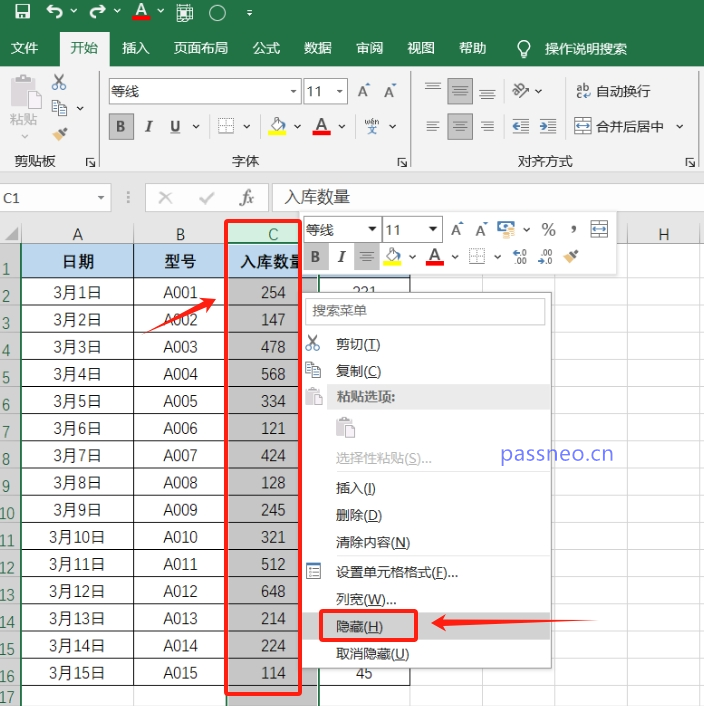
弹出对话框后,在“数字”选项卡中,选择“自定义”,再在“类型”框中,输入三个分号“;;;”,最后点击“确定”,就设置完成了。
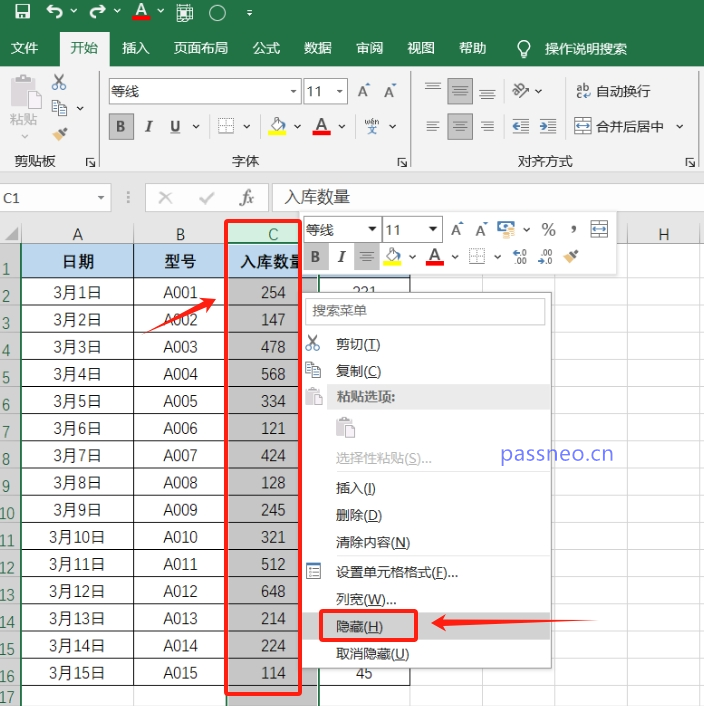
可以看到,原先选中的单元格变成空白格,里面的数据被隐藏起来了。
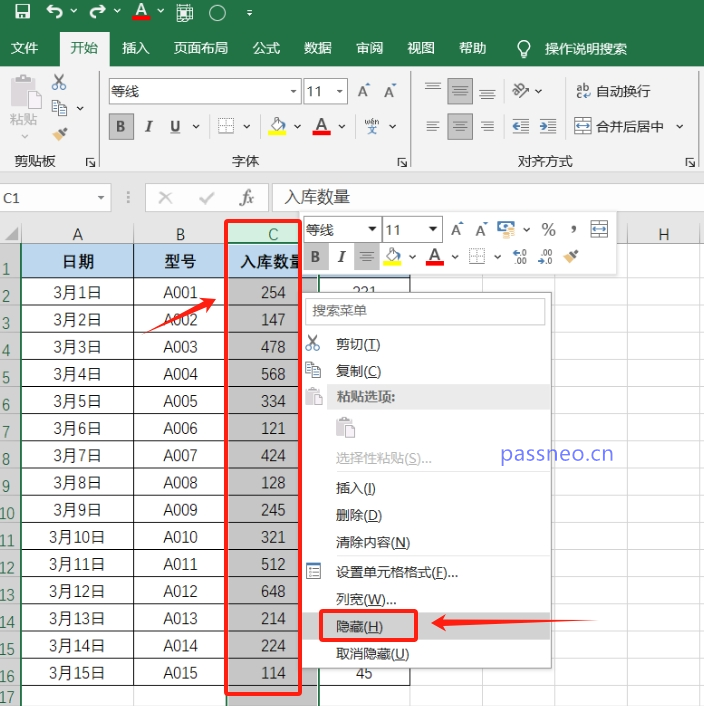
取消方法:
如果后续不需要隐藏数据了,只需要按照设置的流程,调出“设置单元格格式”对话框,然后将原本添加的三个分号“;;;”删除,再点击“确定”,就可以取消隐藏了。
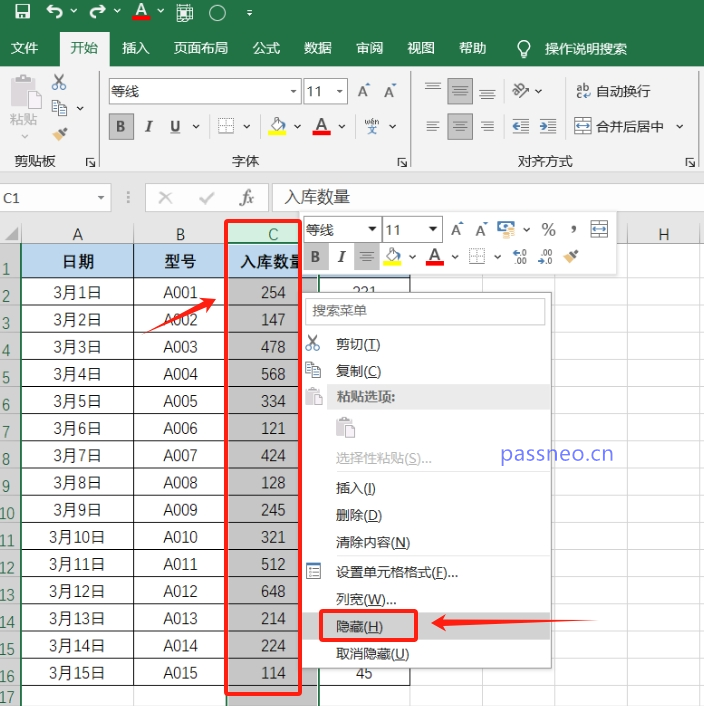
2.隐藏行和列
选中需要隐藏的行或列,比如图中所示的C列,然后点击鼠标右键,并在列表中选择“隐藏”即可;
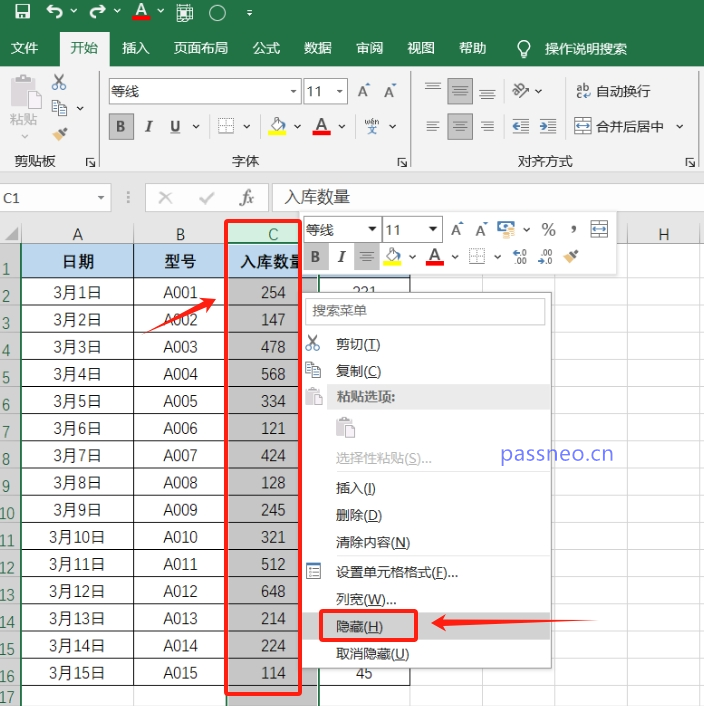
可以看到,原先选中的C列已经被隐藏起来了。
需要注意的是,隐藏单元格的方法是隐藏数据,单元格还在,只是变成空白格;隐藏列或行的方法,是将数据和单元格都隐藏起来了。
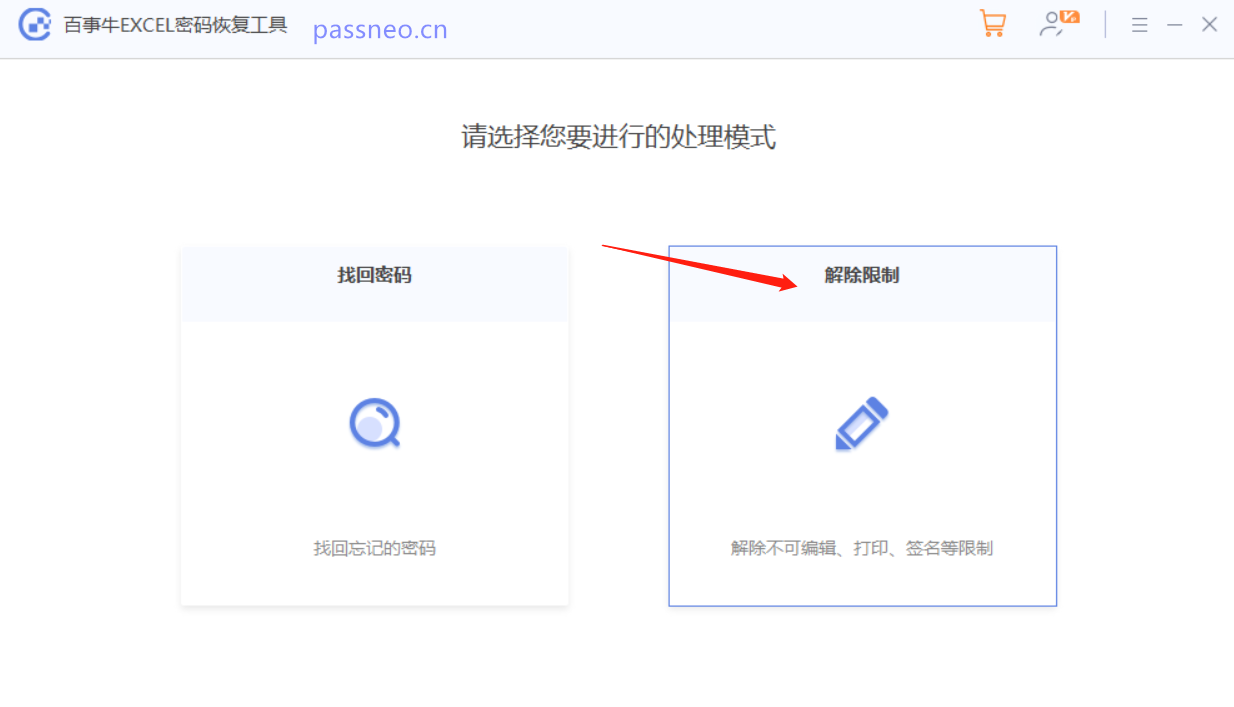
取消方法:
如果后续不需要隐藏了,只需要选中其中一列或一行,然后点击鼠标右键,在列表中选择“取消隐藏”即可。
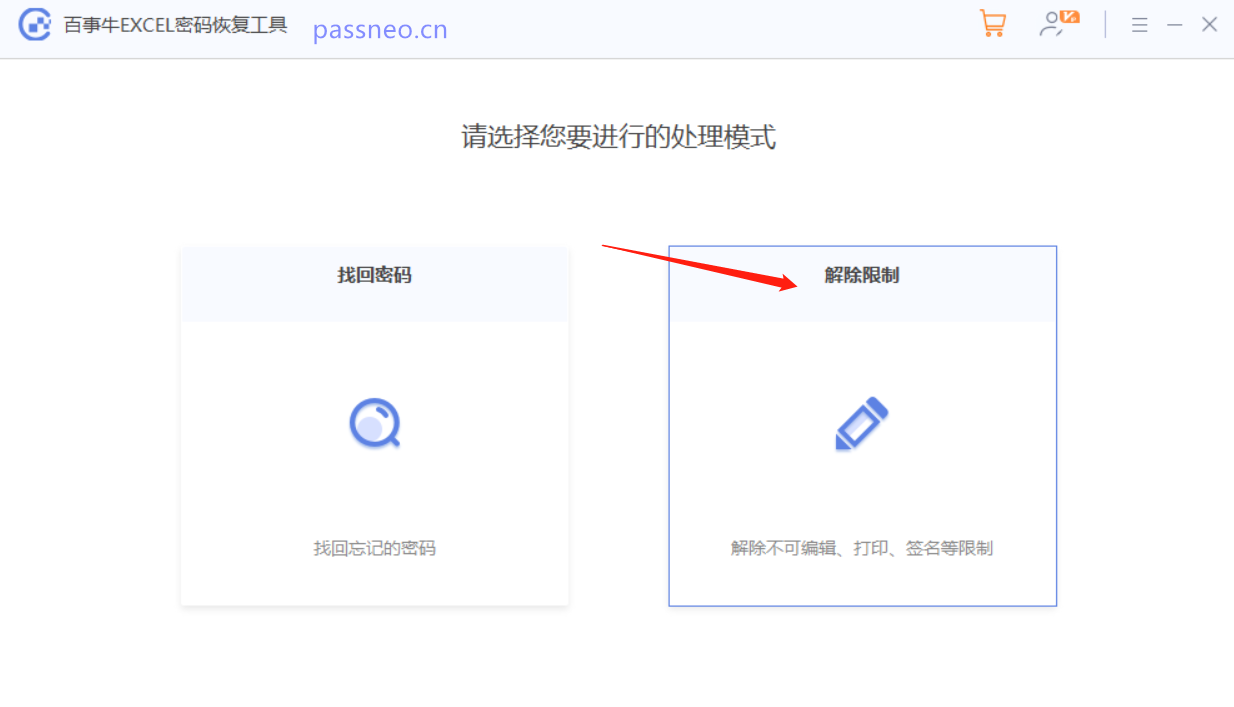
二、通过密码保护敏感数据
通过隐藏数据的方法可以保护敏感数据,但只要取消隐藏,即可看到数据,如果想要获得更高效的保护方法,我们可以在隐藏数据后,设置密码保护,这样只要通过密码才能取消隐藏设置。
设置方法:
在Excel设置隐藏数据后,点击菜单选项卡“审阅”列表中的“保护工作表”;
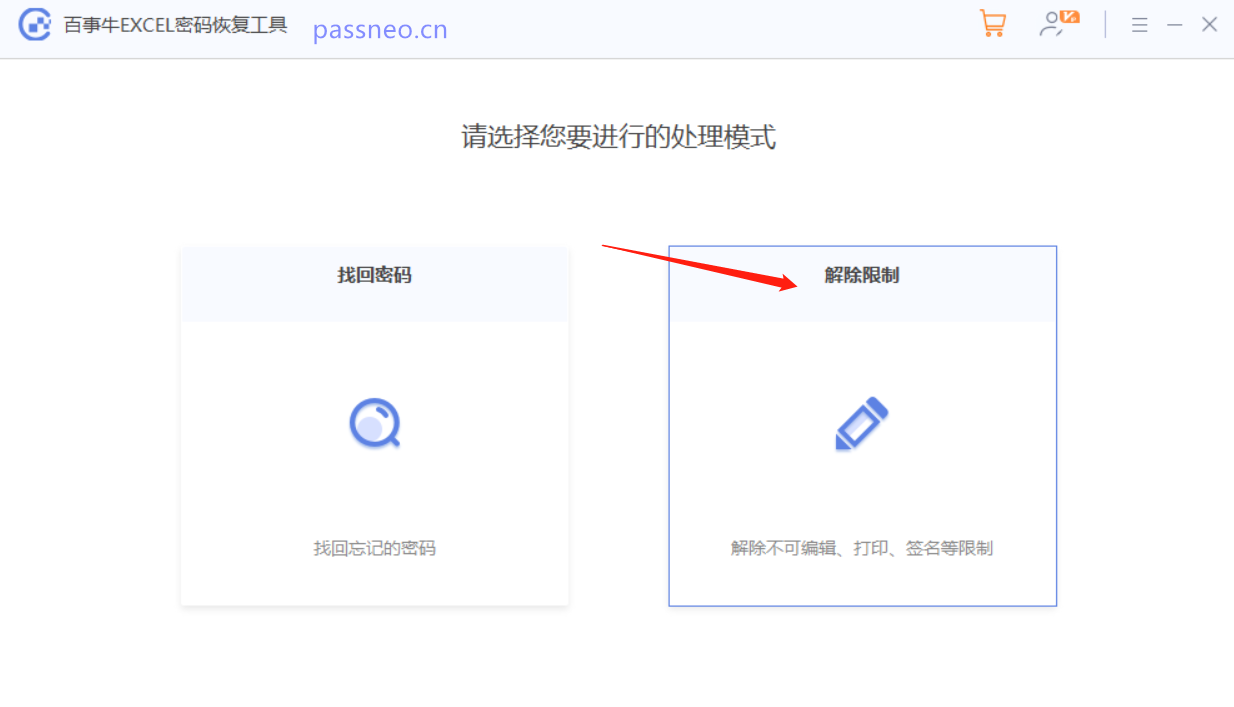
打开“保护工作表”对话框后,勾选“保护工作表及锁定的单元格内容”,然后在密码栏输入想要设置的密码,再点击“确定”,就设置好了。
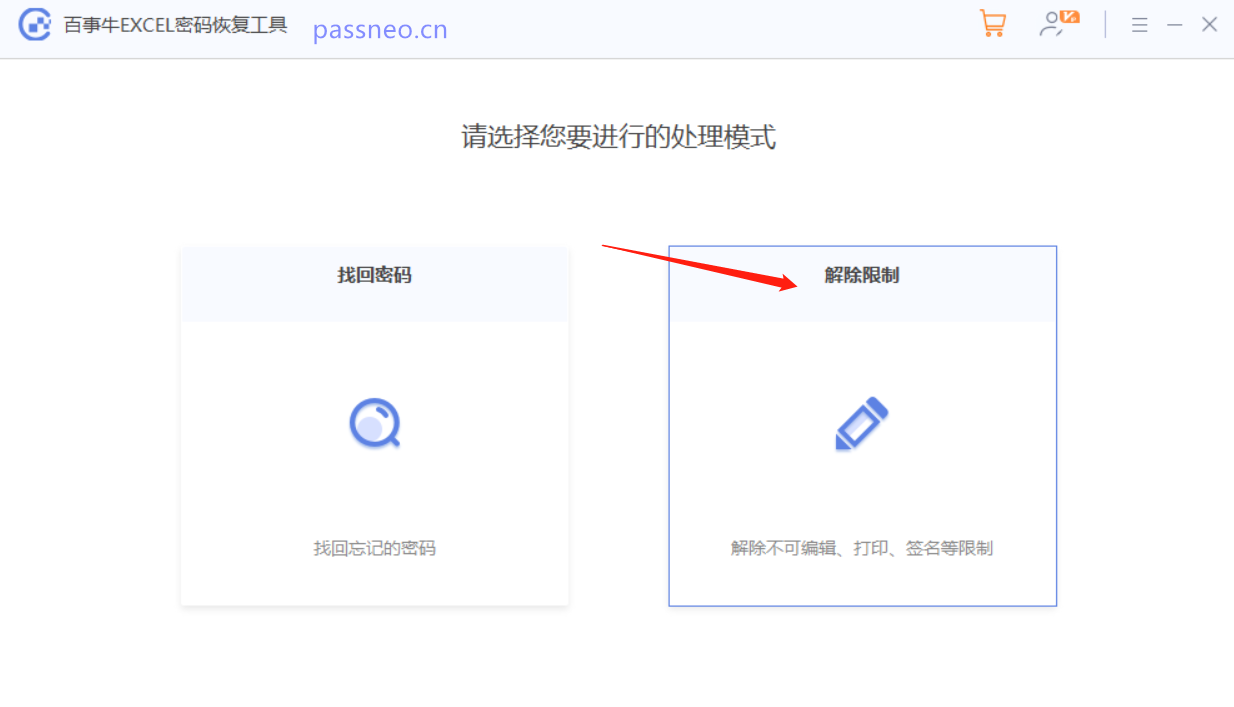
设置完成后,可以看到用来取消隐藏数据的相关选项,都变成灰色状态,无法点击,也就是无法取消隐藏了。
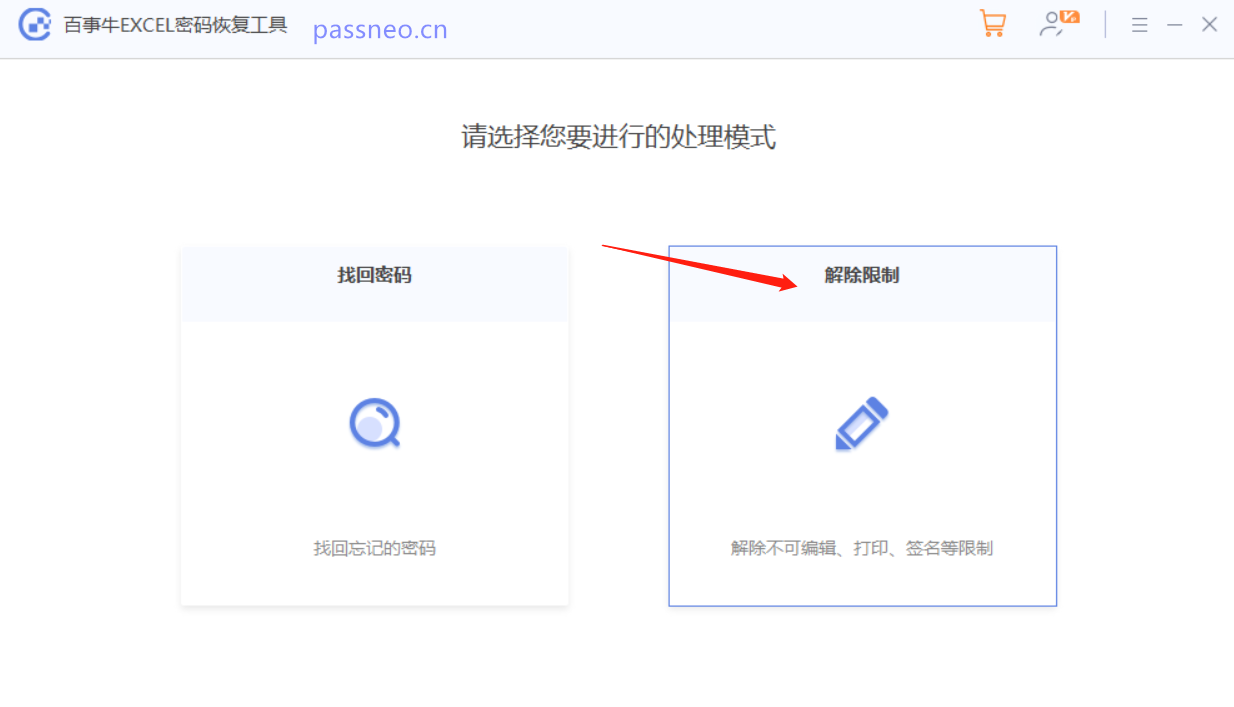
取消方法:
如果后续想要取消限制保护,需要通过密码才可实现。
首先,点击菜单选项卡“审阅”列表中的“取消工作表保护”,弹出对话框后,在密码栏里输入原本设置的密码,点击“确定”后即可解除限制。
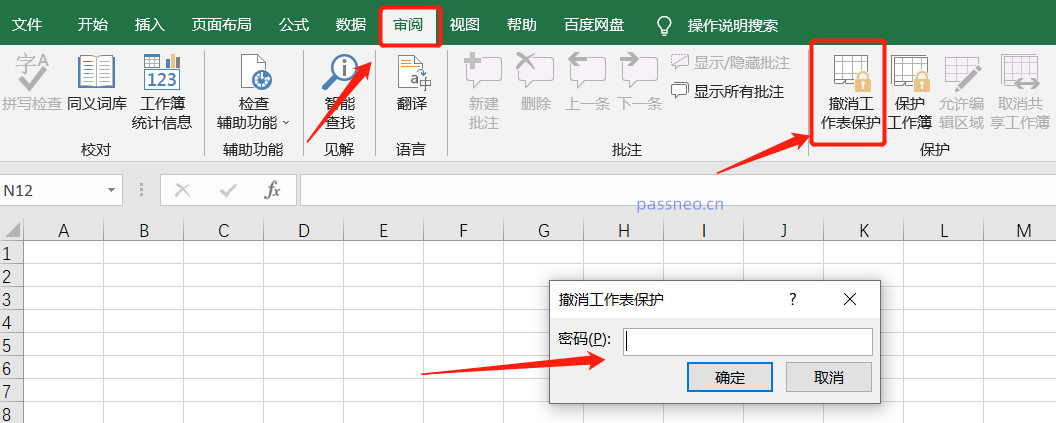
需要注意的是,Excel设置“限制密码”后一定要记牢或者保护好,因为如果没有密码是无法在Excel里解除限制的。
这种情况,我们需要借助其他工具的帮助。
比如百事牛Excel密码恢复工具,可以不用密码,直接去除Excel的“限制密码”。
只需要点击工具里的【解除限制】模块,然后将Excel表格导入工具,即可一键解除。
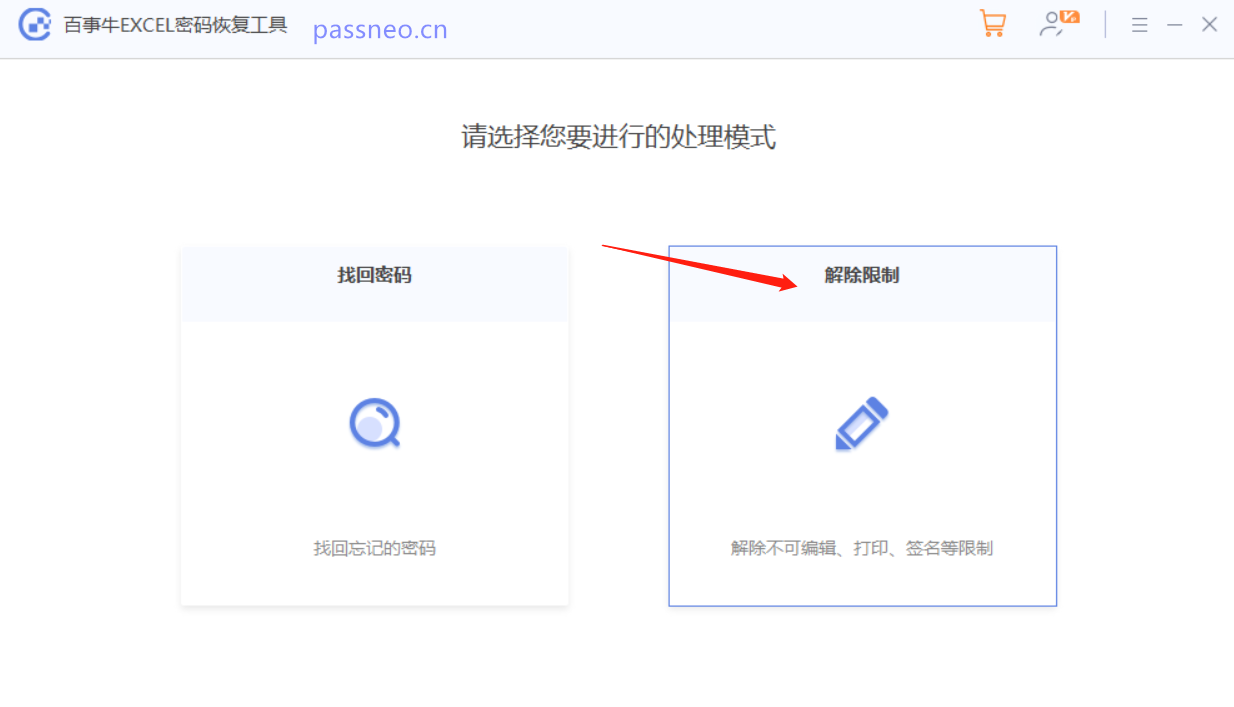
今天的分享就到这里,希望对大家有所帮助!
以上就是如何隐藏和保护Excel表格中的敏感数据?的详细内容,更多请关注资源网之家其它相关文章!
